Dårlig batterilevetid er en almindelig klage blandt smartphone-ejere. Det er lige meget, om du er iPhone- eller Android-bruger; hvis du bruger din telefon meget i løbet af dagen, vil batteriet være heldigt at nå solnedgang.
Men vidste du, at noget så simpelt som at kalibrere din iPhones batteri kan hjælpe? Lad os se nærmere på, hvordan man kalibrerer en iPhones batteri, og hvorfor kalibrering er vigtig. Når du har gjort dette, kan din iPhone holde længere og være klar, når du har brug for den.
Indholdsfortegnelse
Hvorfor du bør kalibrere din iPhones batteri
Kalibrering af din iPhones batteri (også kaldet nulstilling af en iPhones batteri) er en overraskende vigtig del af iPhone vedligeholdelse. Desværre er mange mennesker ikke klar over fordelene, og endnu færre tager sig tid til at udføre de nødvendige trin.
Uden et korrekt kalibreret batteri vil du sandsynligvis opleve unøjagtige og uregelmæssige batteriprocentaflæsninger, hurtigere batteriafladning og en kortere total levetid for dit batteri. Hvis din iPhone lukker ned uventet, når din batterilevetid procentdel rammer enkelte cifre, er dårlig kalibrering næsten helt sikkert skylden.
Mange faktorer kan forårsage, at et batteri bliver forkert kalibreret. Softwareopdateringer, opdatering af baggrundsapps, nye funktioner og endda almindelig gammel daglig brug kan alle forårsage uoverensstemmelser. Og selvom du ikke har bemærket en forkert kalibrering, vil udførelse af nedenstående trin sikre, at alle ionerne i batteriet flyder, hvilket forbedrer batteriets maksimale ydeevne.
Selvom du ikke behøver at kalibrere regelmæssigt, er det værd at prøve, hvis din iPhone er ældre, eller du har haft batteriproblemer, som andre trin ikke løste.
Forbereder kalibrering af din iPhones batteri
Før du starter kalibreringsprocessen, bør du tage et par trin som forberedelse. De kredser alle om at deaktivere funktioner og tjenester, så så få opgaver som muligt trækker strøm.
Dette vil hjælpe med at føre til en nøjagtig læsning senere i processen. Når du har nulstillet batteriet, kan du genaktivere alle disse muligheder. Det er også værd at sikre, at du ikke ved et uheld har aktiveret lavenergitilstand ved at gå til Indstillinger > Batteri.
Deaktiver placeringstjenester
Følg disse trin for at deaktivere placeringstjenester på din iPhone:
Husk, at du kan bruge placeringstjenester til at spore en mistet iPhone, så sørg for, at du ikke glemmer at genaktivere dette, når du er færdig med at kalibrere.
Deaktiver baggrundsopdatering
Følg instruktionerne nedenfor for at deaktivere baggrundsappens opdateringsfunktion på din iPhone:
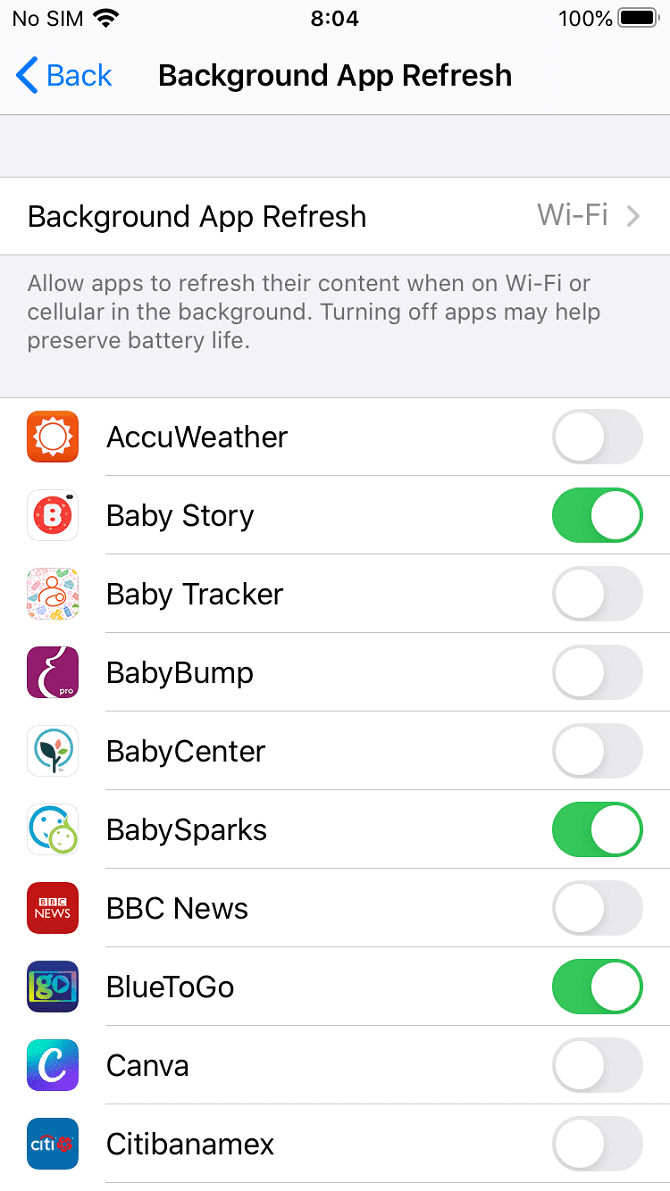
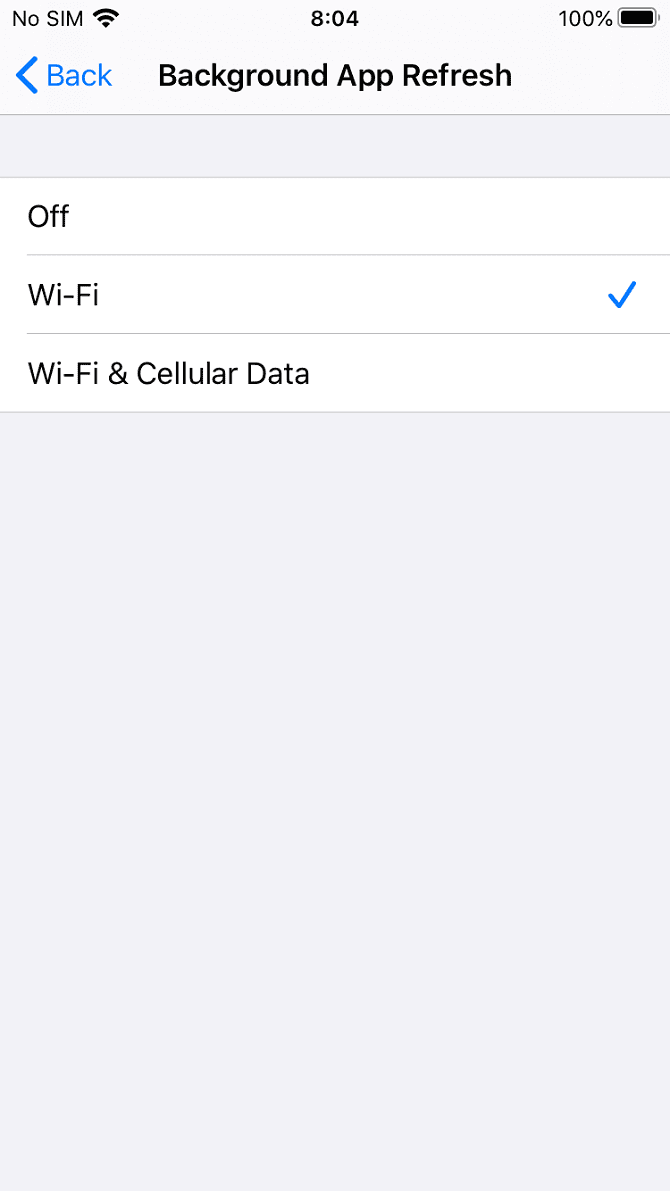
Reducer din skærms lysstyrke
Sådan sænker du skærmens lysstyrke på en iPhone:
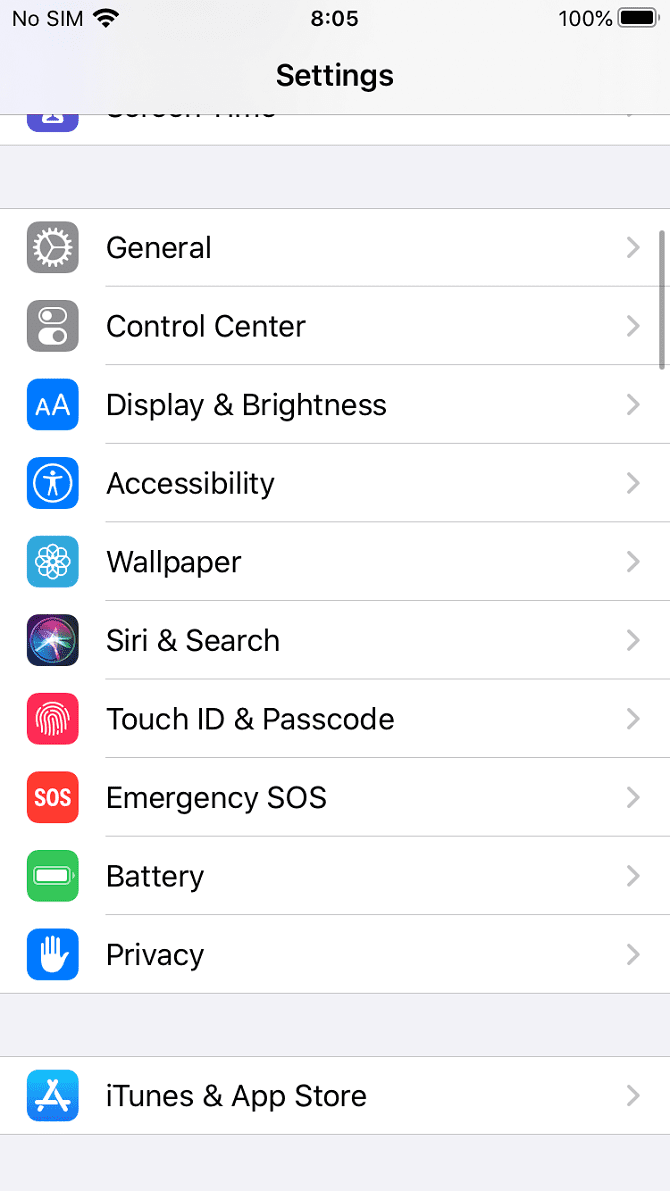
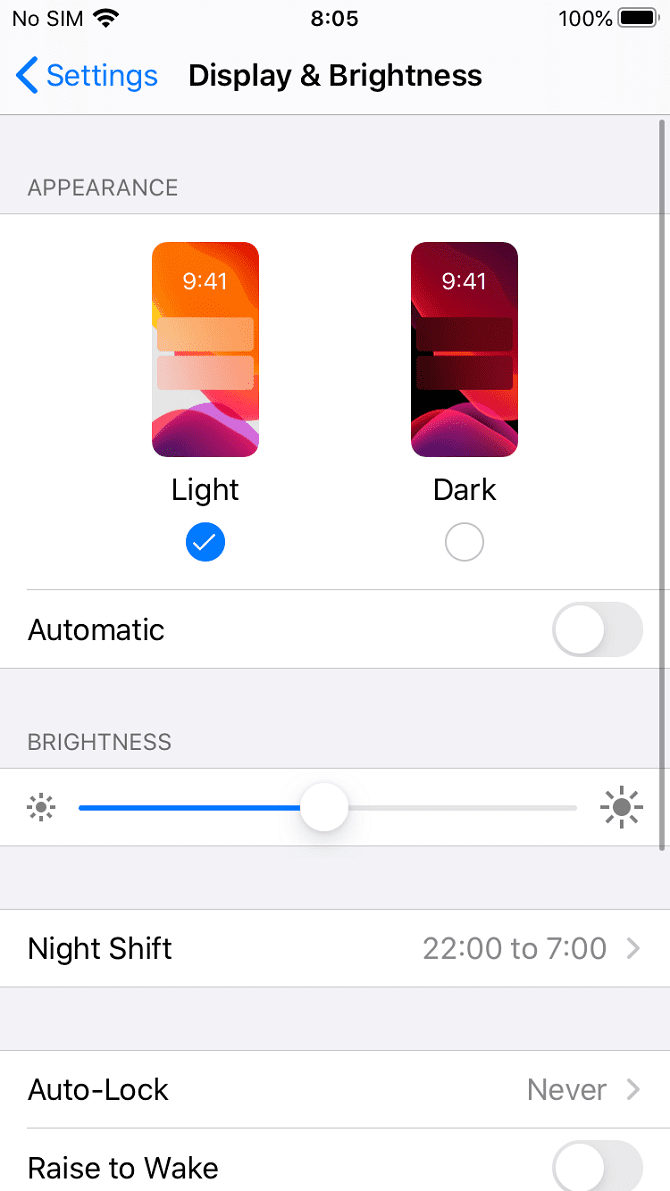
Slå automatiske appopdateringer fra
Til sidst, for at deaktivere automatiske opdateringer, følg disse tre trin:
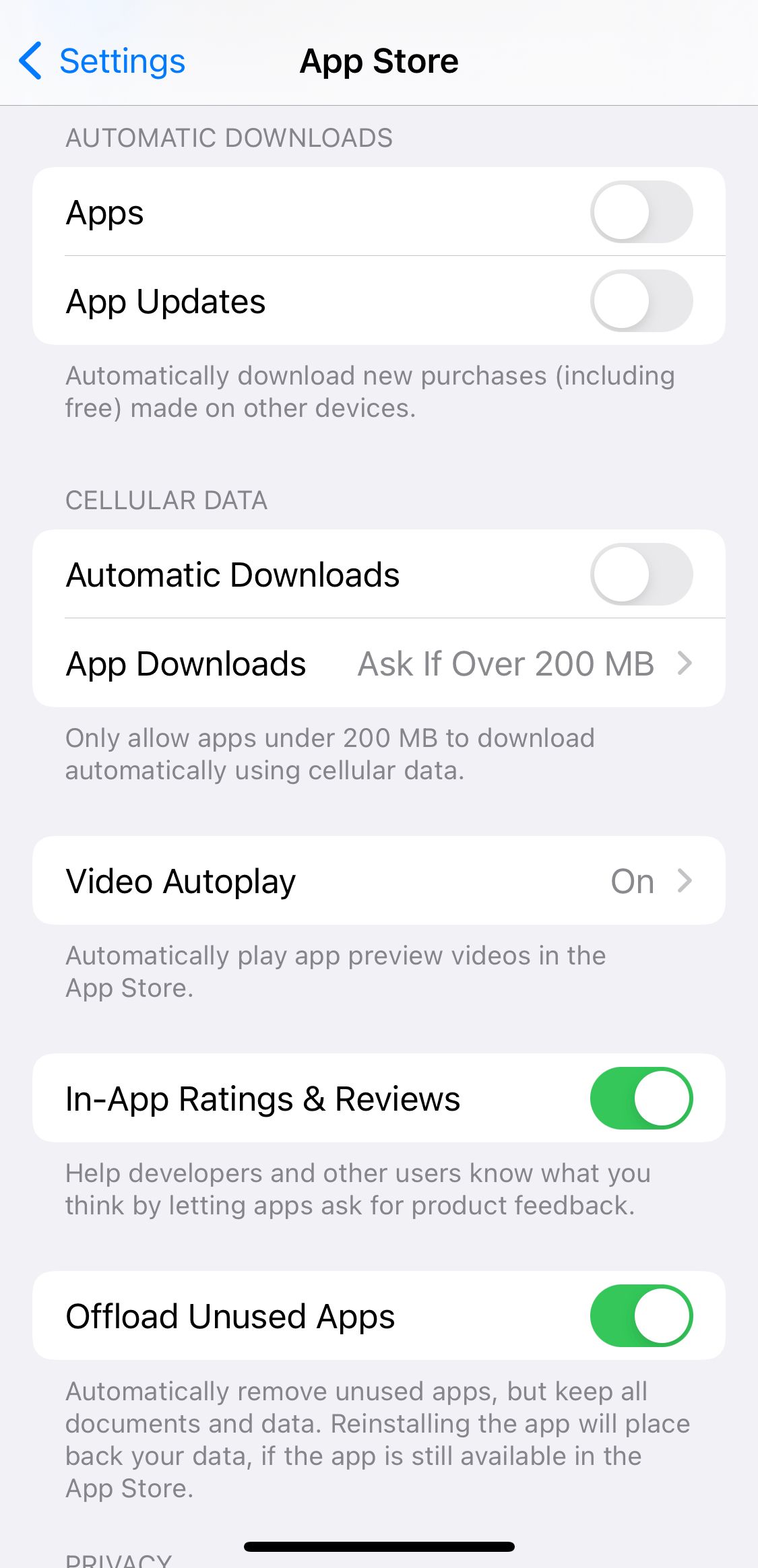
Sådan kalibrerer du din iPhones batteri
Nu er du klar til at kalibrere batteriet på din iPhone. Vær advaret om, at det kræver en del tålmodighed; du bliver nødt til at vente på et par komplette opladnings- og dræncyklusser for at afslutte.
Heldigvis behøver du ikke nogen tredjepartsværktøjer eller apps. Alt, hvad du ser i App Store, der lover at nulstille din iPhones batteri, er i bedste fald unødvendigt og i værste fald en fidus. iPhones batterikalibrering er nem at udføre uden ekstra hjælp.
Trin 1: Tøm din iPhones batteri
Det første skridt er at tømme din iPhones batteri helt. Det kan du gøre under normal brug. Hvis du vil fremskynde processen, kan du afspille en lang video på YouTube med lydstyrken skruet op til det maksimale niveau.
Trin 2: Vent tre timer
Du har måske bemærket, at din iPhone automatisk lukker ned, selvom batteriet har en lille procentdel tilbage. Denne proces er ved design; det giver enheden en chance for at gemme den aktuelle tilstand af dine apps, så du ikke mister data.
Det er vigtigt at lade de sidste gløder af batterilevetiden dø væk. Den eneste måde at gøre dette på er at vente. Jo længere du venter, jo bedre, men du bør vente mindst tre timer. Hvis du har tid, er det bedst at lade det sidde natten over.
Trin 3: Oplad din iPhone
Nu er det tid til at genopfylde batteriet. For at sikre optimal ydeevne skal du sørge for at følge disse tips:
- Brug en stikkontakt i stedet for en computer til at oplade.
- Ideelt set skal du bruge en officiel Apple-oplader. Sørg i det mindste for at bruge et betroet Lightning-kabel eller et USB-C-kabel af høj kvalitet, hvis du har en iPhone 15 (eller nyere) og ikke en billig knockoff.
- Fortsæt med at oplade i et par timer, selv efter din telefon viser batteriet som 100 procent fuldt. Du skal sikre dig, at du klemmer hver eneste dråbe strøm ind for at sikre, at kalibreringen fungerer korrekt.
Trin 4: Tøm din iPhone
Nu skal du gentage hele processen en anden gang. Det er den samme øvelse som før: Tøm strømmen helt ud af din enhed. Brug det enten, som du plejer, eller afspil videoer på loop for at flytte det hurtigere.
Trin 5: Vent yderligere tre timer
Det er ved at blive gentaget nu, men bliv ved med det. Endnu en gang skal du sikre dig, at du dræner den sidste smule batteristrøm fra din iPhone. Som før, jo længere du kan lade det være, jo bedre.
Trin 6: Oplad din iPhone igen
For at afslutte processen skal du genoplade din enhed. Følg de samme retningslinjer som tidligere, og sørg for, at du lader din telefon fortsætte med at oplade i et par timer, selv efter den er fuld.
Endelig skal du genaktivere de tjenester og funktioner, du deaktiverede tidligere. Slå placeringstjenester, baggrundsopdatering og automatiske opdateringer til igen, og skru skærmens lysstyrke op igen.
Og det er det. Nu er din iPhones batteri blevet genkalibreret.
Aktiver optimeret batteriopladning efter kalibrering
Når din iPhone eller iPad er blevet kalibreret med succes, er det tid til at sikre, at dit batteri ikke har brug for en ny kalibrering, i det mindste i lang tid.
Den bedste måde at gøre dette på er ved at slå Optimeret batteriopladning til på din iPhone. Når dette er tændt, lærer din iPhone af din typiske opladningsrutine og oplader ikke mere end 80 %, før du er ved at bruge den.
Gå til Indstillinger > Batteri > Batterisundhed og opladning > Optimeret batteriopladning for at slå dette til. Dette sænker ældningen af din iPhones batteri, så dens maksimale kapacitet ikke forringes hurtigt.
Andre batteribesparende iPhone-tip
Hvis rekalibrering ikke har løst din iPhones batteriproblemer, er det måske på tide at bruge nogle penge på et nyt batteri. Du kan selv skifte batteriet, hvis du føler dig sikker, men hvis du gør det, bortfalder din iPhones garanti.
Derfor er det altid bedre at lave en Apple Store-aftale på en Genius Bar og få den udskiftet med professionel hjælp. Et nyt batteri og den nødvendige arbejdskraft er ikke så dyre, som du måske tror.

